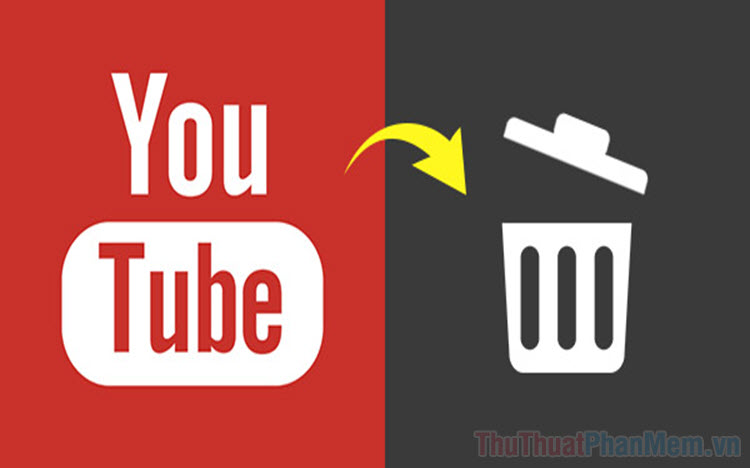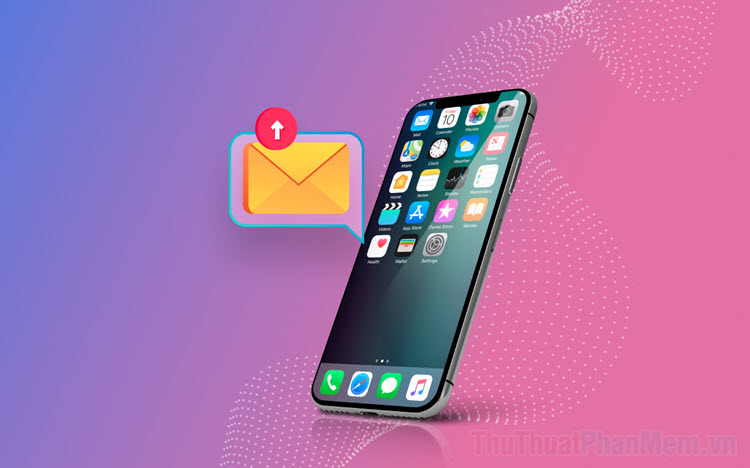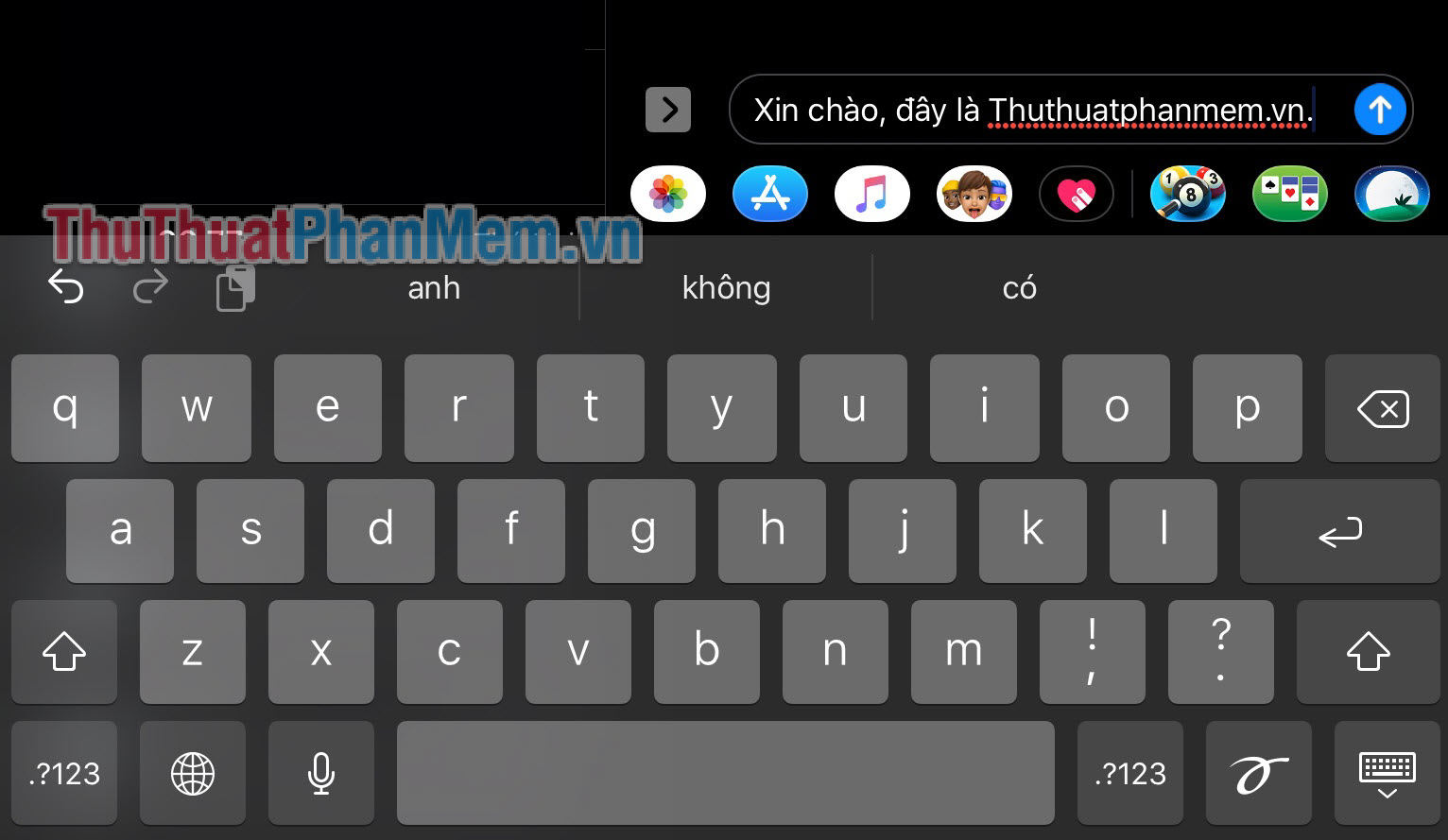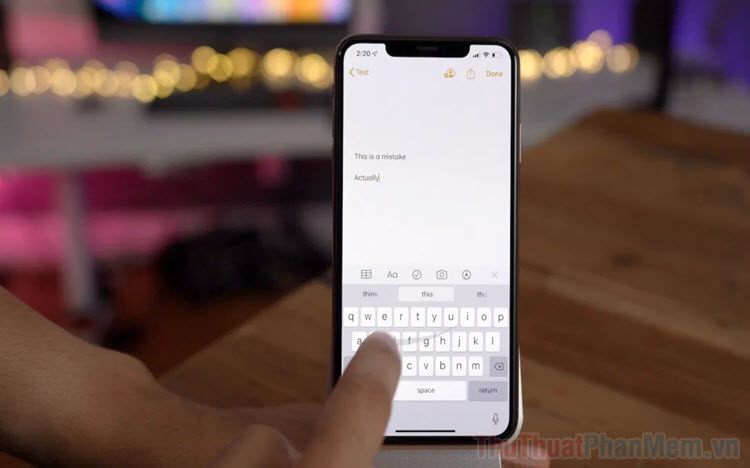Cách chỉnh ảnh ngược sáng trên iPhone
Chỉnh ảnh ngược sáng trực tiếp trên iPhone khiến cho bức ảnh trở nên đẹp và ấn tượng. Dưới đây là cách chỉnh ảnh ngược sáng trên iPhone hiệu quả nhất.

Để chỉnh ảnh ngược sáng trên iPhone, bạn sẽ sử dụng tính năng sửa hình ảnh có sẵn trên iPhone.
Bước 1: Bạn hãy mở hình ảnh cần chỉnh ảnh ngược sáng trên iPhone và chọn mục Sửa để chỉnh sửa hình ảnh.
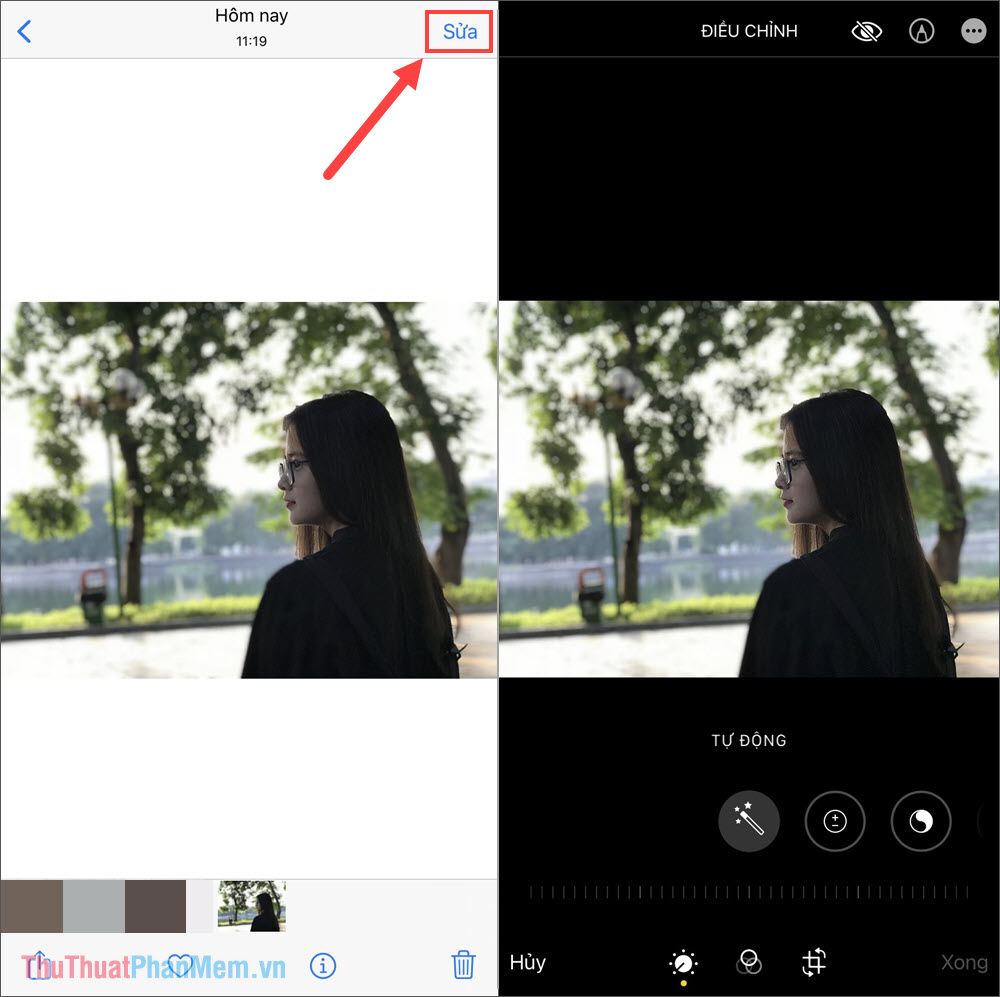
Bước 2: Sau đó, bạn lần lượt chỉnh các thông số trong phần chỉnh sửa hình ảnh dựa theo 2 công thức dưới đây.
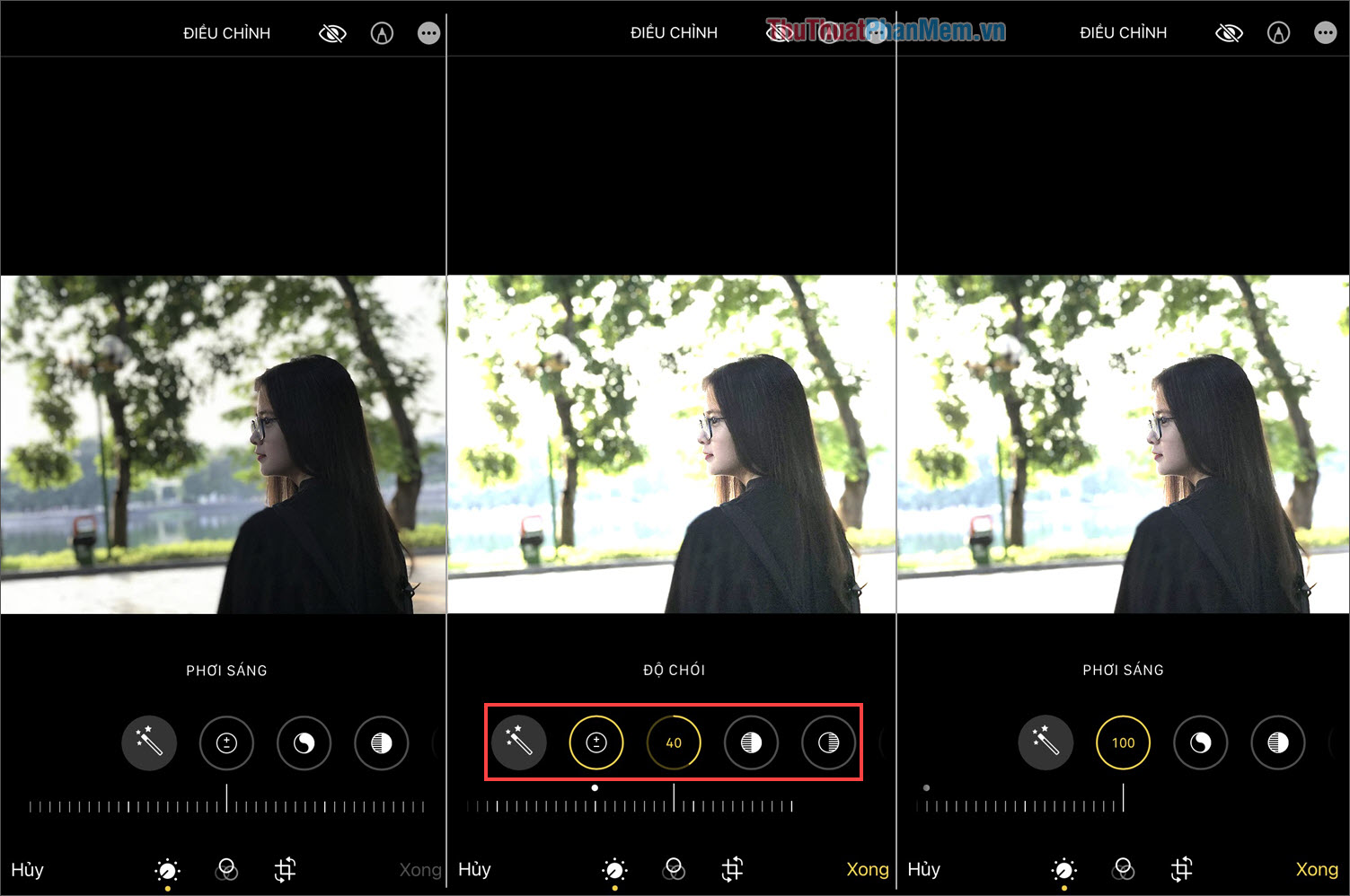
* Công thức 1:
1. Phơi sáng – Exposure: 100
2. Độ chói – Brilliance: 30 đến 40
3. Vùng sáng – Highlights: -21
4. Vùng tối – Shadows: 30 đến 40
5. Tương phản – Contrast: -35 đến – 40
6. Độ sáng – Brightness: 30 đến 35
7. Độ bão hòa – Saturation: 45 đến 50
8. Độ tươi – Vibrance: 15
9. Độ ấm – Warmth: -15
10. Độ sắc nét – Sharpness: 3
11. Kết thúc: Quay trở lại Phơi sáng (Exposure) và kéo về vùng 0 đến 40
Kết quả của chỉnh ảnh ngược sáng trên iPhone theo công thức 1:

* Công thức 2:
1. Phơi sáng – Exposure: 100
2. Độ chói – Brilliance: 65 đến 70
3. Vùng sáng – Highlights: -50 đến -60
4. Vùng tối – Shadows: 50 đến 60
5. Tương phản – Contrast: -55 đến -60
6. Độ sáng – Brightness: 60 đến 70
7. Điểm đen: 30 đến 40
8. Độ bão hòa – Saturation: 25 đến 30
9. Độ tươi – Vibrance: 30
10. Độ ấm – Warmth: -21
11. Tông màu – Tone Color: 30
10. Độ sắc nét – Sharpness: 20
12. Độ nét: 20
11. Kết thúc: Quay trở lại Phơi sáng (Exposure) và kéo về vùng 0 đến -15
Kết quả của chỉnh ảnh ngược sáng trên iPhone theo công thức 2:
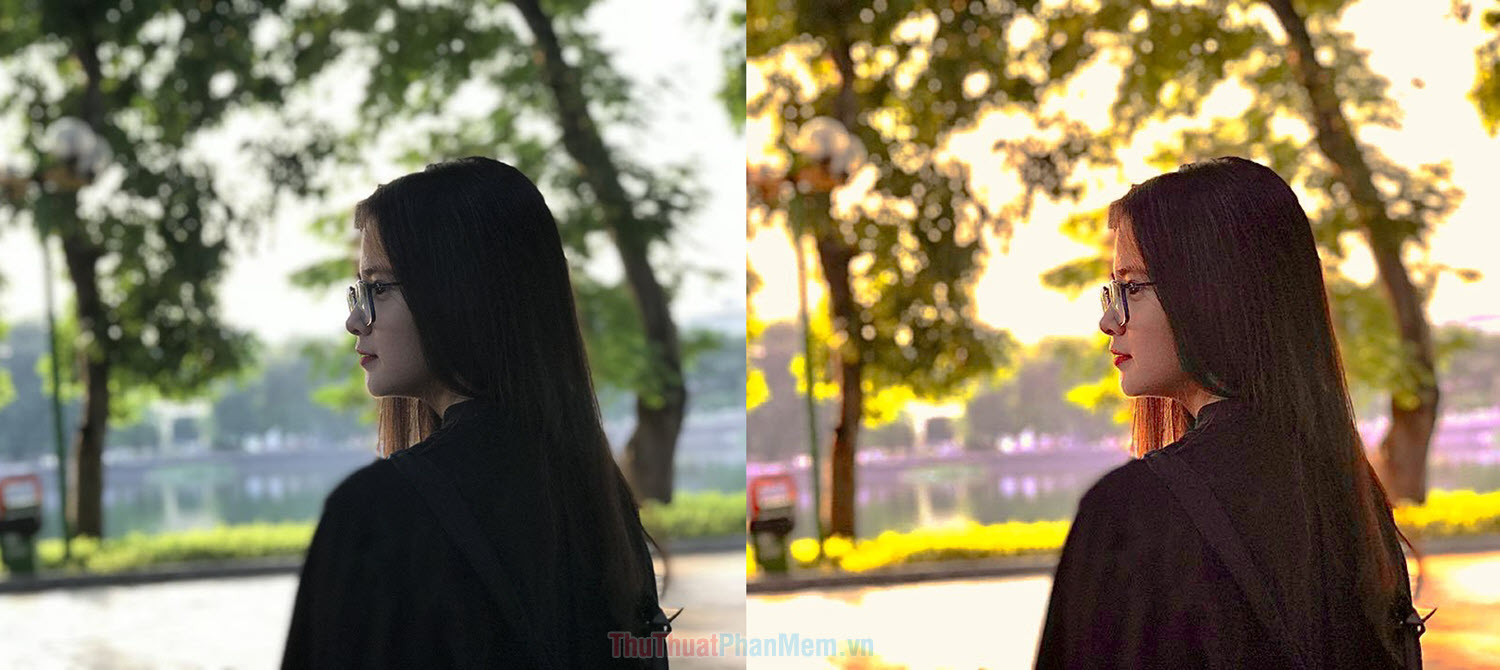
Trong bài viết này, Thuthuatphanmem đã hướng dẫn bạn cách chỉnh ảnh ngược sáng tuyệt đẹp trực tiếp trên iPhone. Chúc bạn một ngày vui vẻ!